Excel 合并两列而不丢失数据
在Excel中,用户输入的数据是行和列的组合。根据需求,工作表中的数据会被编辑或整理。有时在处理数据时需要合并行或列。在合并相应的列时,要保留和完整地保留数据。
为什么需要合并这些列?
合并列中的数据有几个原因。以下是其中一些原因:
- 相似数据: 如果两列中的数据是相同的,则合并相应的列有助于组织或处理数据。
- 格式化: 合并两列可帮助创建特定的数据格式或布局,以实现数据的形式。
- 删除重复项: 合并列是查找和删除重复项的最快方法。通过合并列,可以轻松找到和删除具有相似数据的列。
- 排序: 合并列可帮助按预期顺序对数据进行排序。
- 创建标签: 通过合并列,可以为数据创建清晰和适当的标签或标题,从而创建品牌。
如何合并两列而不丢失数据?
为了合并两列而不丢失数据,使用了各种方法。下面是一些方法:
1. 连接函数
在Excel中, 使用连接函数将两个或多个文本字符串合并为单个单元格 。连接函数适用于在多个列中具有必须合并为一列的数据的情况。
语法:
=CONCATENATE(text1, [text2], [text3],...)
参数:
text1(必需): 该参数表示您想要连接的所需文本字符串。
text2和text3(可选): 这些参数表示可选的文本字符串。使用此函数可以连接多达255个文本字符串。
例如,如果您有A列和B列中的数据,并且想要将这些列中的数据连接到C列中,您可以使用以下公式:
=CONCATENATE(A1, " ", B1)
这将在单元格A1中连接数据,后跟一个空格,然后在单元格B1中连接数据到单元格C1中。
注意:在较新版本的Excel中,有一个称为CONCAT的新函数,可以代替CONCATENATE使用。CONCAT函数的语法和用法与CONCATENATE函数类似,并且建议使用CONCAT函数以获得更好的性能。
示例:使用连接函数合并A列和B列。
- 在A1和B1单元格中输入数据。
- 在C1单元格中输入以下公式。
Formula applied =CONCATENATE (A1,"", B1)
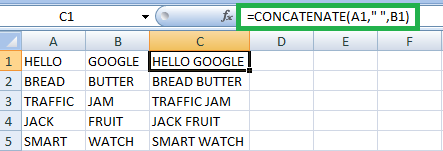
该函数将两列(即A和B列)中的数据合并,并将结果显示在C列中。要获取其余数据的结果,将填充手柄拖动到C5单元格。
2. 使用和符号
在Excel中, 和符号( &)是一种文本运算符,允许您将两个或多个文本字符串合并或连接成一个单元格。它是使用CONCATENATE函数的替代方法。
要使用和符号连接文本,您只需使用以下语法:
=Text1&Text2&Text3...
参数:
Text1,Text2,Text3…是您想要连接的文本字符串。
例如,如果您在A列和B列中有数据,并且想要将这些列中的数据连接到C列中,您可以使用以下公式:
=A1&" "&B1
这将把A1单元格中的数据连接在一起,后面跟一个空格,然后将B1单元格中的数据连接到C1单元格中。
和符号是在Excel中连接文本字符串的一种快速简便方法,特别适用于只需要连接两三个字符串的情况。如果需要连接超过几个文本字符串,请考虑使用CONCATENATE或CONCAT函数。
示例: 使用和符号合并两列
- 在A1和B1单元格中输入数据。
- 在C1列中输入公式:
Formula Applied =A1&" "&B1.
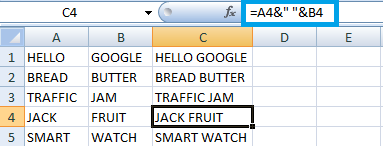
该函数将A列和B列中的数据合并,并在C列中显示结果。要获取其余数据的结果,请向单元格C5拖动填充手柄。
3. CONCAT函数
在Excel中, CONCAT函数将两个或多个文本字符串或单元格范围连接成一个单元格。 它是使用CONCATENATE函数或”&”运算符的替代方法。
CONCAT函数的语法如下:
=CONCAT (text1, [text2], [text3], ...)
参数:
text1、text2和text3是要连接的文本字符串或单元格范围。
方括号表示该参数是可选的。使用此函数,您可以将最多255个文本字符串或单元格范围连接起来。
例如,如果您在A列和B列中有数据,并且要将这些列中的数据连接到C列中,可以使用以下公式:
=CONCAT (A1,” “,B1)
这将把单元格A1中的数据与一个空格连接起来,然后把单元格B1中的数据连接到单元格C1中。
CONCAT函数的一个优点是它可以处理空单元格而不显示错误消息。如果任何参数是无意义的或包含错误,CONCAT函数将忽略它们并连接剩余的值。
注意:CONCAT函数在较新版本的Excel中可用,从Excel 2016开始。如果您使用的是较旧版本的Excel,可以使用CONCATENATE函数或”&”运算符代替。
示例:使用CONCAT函数合并两列数据。
- 在列上输入数据,即A1和B1。
- 在单元格中输入公式=CONCAT (A1,””,B1)
- 按Enter键。CONCAT函数将合并所选的数据列,并在所选的单元格中显示结果。
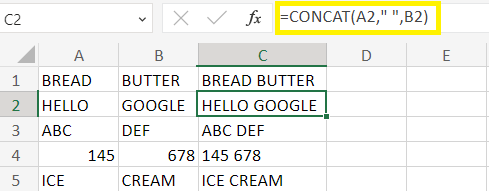
-
该函数合并了两列(即A列和B列)中的数据,并在C列中显示结果。要获取其余数据的结果,请将填充手柄拖向单元格C5。
4. 如何在组合文本中添加附加文本?
要在Excel中的组合文本中添加附加文本, **您可以在公式中使用双引号将文本包含起来,使用” &”运算符。 **
以下是如何使用”&”运算符添加附加文本的方法:
- 选择要合并列的单元格。
- 键入”=”,然后单击要连接的第一个单元格。
- 键入”&”,然后在双引号中包含附加文本。
- 再次键入”&”,然后单击要合并的第二个单元格。
- 为要连接的其他列重复步骤4。
- 按Enter键。
示例: 要合并A列和B列,并在末尾添加文本“是合并文本”,您需要在希望合并文本出现的单元格中键入=”&A1&” “&B1&”是合并文本”。
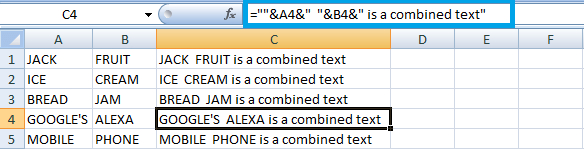
5. 在合并的单元格中显示数字
要在合并的单元格中显示数字,需要按照以下步骤进行操作:
- 在工作表中输入数据,即A1:B5
- 在单元格C1中,输入公式= A1& “出生在” & TEXT(B1,”dd/mm/yyyy”)。
- 按Enter键。
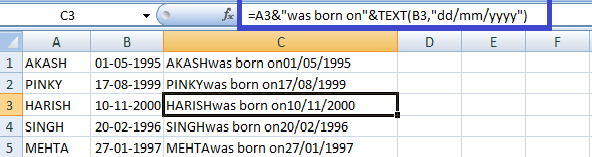
-
该函数将A1和B1中的文本与日期格式结合起来。
6. TEXTJOIN函数
TEXTJOIN是Excel中的一种函数,它允许您将多个单元格中的文本字符串连接到一个单元格中,以指定的分隔符分隔。 此函数在Excel 2019和Excel for Microsoft 365中引入。
语法:
TEXTJOIN函数的语法如下:
TEXTJOIN (delimiter, ignore_empty, text1, [text2] ...)
参数
分隔符(必需): 用作文本字符串之间的分隔符的字符或字符。这可以是任何文本值,包括空格或逗号。
忽略空单元格(必需) :一个逻辑值,确定是否忽略空单元格或将其包括在结果中。TRUE表示忽略空单元格,FALSE表示包括它们。
text1,[text2]… 要连接在一起的文本字符串。您最多可以包含252个文本参数。
这是在Excel中使用TEXTJOIN函数的示例:
假设您有一个名字列表在单元格A1:B5中,并且您想要将它们合并到一个单元格中。您可以使用以下公式:
=TEXTJOIN ("", TRUE, A1:B1)
此公式指定ignore_empty参数为TRUE,以排除任何空单元格。范围A1:B1包含要拼接的文本字符串。
此公式将结果为一个单元格,其中包含所有名称的拼接结果。例如,如果A1:B1单元格中的字符为”CHICKEN”和”BIRYANI”,那么结果将是”CHICKEN BIRYANI”。
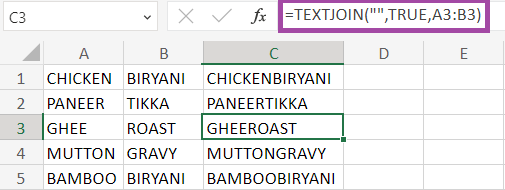
该函数将两列中的数据(即A和B列)合并,并将结果显示在C列中。要获取剩余数据的结果,请将填充操作手柄向C5单元格拖动。
总结
合并列而不丢失数据是一项有价值的技术,可以将来自不同列的相关信息组合到一个单独的列中。这有助于改善数据分析并减少数据冗余。在合并列时,确保保留所有必要的信息至关重要。
为了做到这一点,您应该仔细考虑每列的数据类型以及如何进行合并。一些常用的在不丢失数据的情况下合并列的技术包括串联、按公共标识符或键合并以及使用数据透视表或其他数据分析工具。总之,合并列可以是数据分析的一个强大工具,但需要小心进行,以确保所有关键信息都被保留并正确处理。
 极客笔记
极客笔记